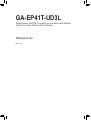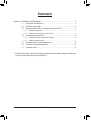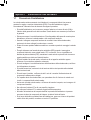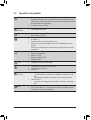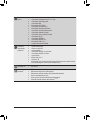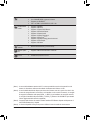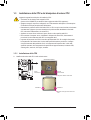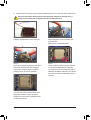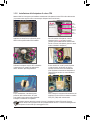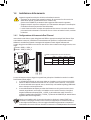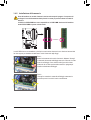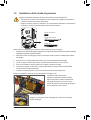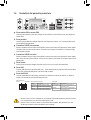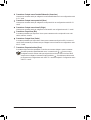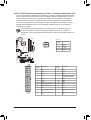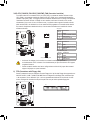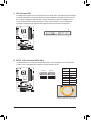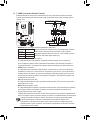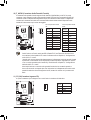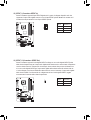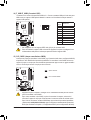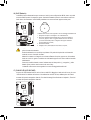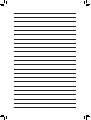Gigabyte GA-EP41T-UD3L Manuale del proprietario
- Tipo
- Manuale del proprietario

GA-EP41T-UD3L
Scheda madre LGA775 con socket per processori della famiglia
Intel® Core™/Intel® Pentium®/Intel® Celeron®
Manuale d’uso
Rev. 1101

- 2 -
Sommario
Capitolo 1 Installazione dell’hardware .............................................................................3
1-1 Precauzioni d’installazione ............................................................................... 3
1-2 Specichedelprodotto ..................................................................................... 4
1-3 Installazione della CPU e del dissipatore di calore CPU .................................. 7
1-3-1 Installazione della CPU ............................................................................................7
1-3-2 Installazione del dissipatore di calore CPU ..............................................................9
1-4 Installazione della memoria ............................................................................ 10
1-4-1 CongurazionedellamemoriaDualChannel .........................................................10
1-4-2 Installazione della memoria ...................................................................................11
1-5 Installazione della scheda d’espansione ........................................................ 12
1-6 Connettori del pannello posteriore ................................................................. 13
1-7 Connettori interni ............................................................................................ 15
"*" Per altre informazioni sull'uso del prodotto fare riferimento alla versione integrale del Manuale
d'uso (in Inglese) disponibile sul sito GIGABYTE.

- 3 - Installazione dell’hardware
1-1 Precauzioni d’installazione
La scheda madre contiene numerosi circuiti elettronici e componenti delicati che possono
guastarsiinseguitoascaricheelettrostatiche(ESD).Primadell’installazione,leggere
accuratamente il Manuale d’uso ed attenersi alle seguenti procedure:
• Primadell’installazione,nonrimuovereoromperel’adesivocolnumerodiserie(S/N)o
l’adesivo della garanzia fornito dal rivenditore. Questi adesivi sono necessari per ratificare
la garanzia.
• Rimuovere sempre il cavo d’alimentazione CA scollegandolo dalla presa di corrente prima
diinstallare o rimuovere la scheda madre o altri componenti hardware.
• Quandosicolleganocomponentihardwareaiconnettoriinternidellaschedamadre,
assicurarsi che siano collegati in modo sicuro e corretto.
• Evitare di toccare qualsiasi adduttore metallico o connettore quando si maneggia la scheda
madre.
• Èmeglioindossareunafascettadapolsoantistatica(ESD)quandosimaneggiano
componentielettronicicomeschedamadre,CPUomemoria.Senonsipossiedeuna
fascettadapolsoantistatica(ESD),mantenerelemaniasciutteeprimadituttotoccareun
oggetto metallico per eliminare l’elettricità statica.
• Primadiinstallarelaschedamadre,collocarlasudiuntappetinoantistaticooppure
all’interno di un contenitore antistatico schermato.
• Primadiscollegareilcavod’alimentazionedell’alimentatoredallaschedamadre,verificare
che l’alimentatore sia spento.
• Primadell’accensione,assicurarsichelatensioneelettricasiaimpostatasullostandard
della tensione locale.
• Primadiusareilprodotto,verificarechetuttiicaviediconnettorid’alimentazionedei
componenti hardware siano collegati.
• Perimpediredanniallaschedamadre,nonpermettereallevitidientrareincontattoconi
circuiti o i componenti della scheda madre.
• Assicurarsichesullaschedamadre,oall’internodelcasedelcomputer,nonrimanganoviti
o componenti metallici.
• NoncollocareilsistemaPCsudiunasuperficieirregolare
.
• NoncollocareilsistemaPCinambientisoggettiadaltetemperature.
• Attivando l’alimentazione del computer durante la procedura d’installazione si possono
provocaresiadanniaicomponentidelsistema,sialesionifisicheall’utente.
• Sesihannodeidubbisuqualsiasifasedell’installazione,oppuresesihannodeiproblemi
relativiall’usodelprodotto,consultareuntecnicoPCqualificato.
Capitolo 1 Installazione dell’hardware

Installazione dell’hardware - 4 -
1-2 Specichedelprodotto
CPU Supporto per processore Intel
® Core™ 2 Extreme/processore Intel® Core™ 2
Quad/processore Intel® Core™ 2Duo/processoreIntel® Pentium®/processore
Intel® Celeron® nel pacchetto LGA775 (Visitare il sito GIGABYTE per l’elenco
più recente delle CPU supportate.)
La cache L2 varia con la CPU
FSB (Front
Side Bus) 1333/1066/800 MHz FSB
Chipset NorthBridge:ChipsetIntel
® G41 Express
South Bridge: Intel
® ICH7
Memoria 4alloggiamentiDDR3DIMMda1,5Vchesupportanonoa4GBdimemoria
di sistema(Nota1)
ArchitetturadellamemoriaDualChannel
(Nota2)
SupportodimodulimemoriaDDR31333(O.C.)/1066/800MHzmemory
modules
(Andare al sito GIGABYTE per ottenere l’elenco aggiornato dell e memorie
suppo rtate.)
Audio Codec Realtek ALC888
Audioadaltadenizione
2/4/5.1/7.1 canali
SupportodiS/PDIFIn/Out
SupportodiCDIn
LAN 1ChipRTL8111D(10/100/1000Mbit)
Espansioni 1PCIExpresscon16slot,funzionantex16
3 Connettori PCI Express x1
3 slot PCI
Interfaccia
memoria
South Bridge:
- 1ConnettoreIDEchesupportaATA-100/66/33edalmassimo2unità
IDE
- 4ConnettoriSATA3Gb/schesupportanonoa4dispositivi3Gb/s
Chip iTE IT8718:
- 1Connettoreunitàoppydiskchesupportaalmassimo1unitàoppy
disk
USB Integrato in South Bridge
Finoa8porteUSB2.0/1.1(4sulpannelloposteriore,4tramiteilsupporto
USB collegato ai connettori USB interni)

- 5 - Installazione dell’hardware
Connettori
interni
1 Connettore alimentazione elettrica ATX 24 pin
1 Connettore alimentazione ATX 12V 4 pin
1Connettoreunitàoppydisk
1ConnettoreIDE
4 Connettori SATA 3Gb/s
1 Connettore ventolina CPU
2 Connettori ventolina del sistema
1 Connettore ventolina alimentatore
1 Connettore pannello frontale
1 Connettore audio pannello frontale
1ConnettoreCDIn
1ConnettoreS/PDIFIn
1ConnettoreS/PDIFOut
2 Connettori USB 2.0/1.1
1jumperazzeramentoCMOS
Connettori
del pannello
posteriore
1 Porta tastiera PS/2
1 Porta mouse PS/2
1 porta parallela
1ConnettoreS/PDIFOutcoassiale
1ConnettoreS/PDIFOutottico
1 porta seriale
4 Porte USB 2.0/1.1
1 Porta RJ-45
6 Connettori audio (Centrale/uscita Subwoofer/Uscita casse posteriori/Uscita
casse laterali/Ingresso linea/Uscita linea/Microfono)
ControllerI/O iTE IT8718
Monitoraggio
hardware
Rilevamento tensione del sistema
Rilevamento temperatura CPU/sistema
Rilevamento velocità ventolina CPU/sistema/alimentatore
Avviso surriscaldamento CPU
Avviso guasto ventolina CPU/sistema/alimentatore
Controllo velocità ventolina CPU/sistema
(Nota3)

Installazione dell’hardware - 6 -
(Nota1)Acausadell’architetturastandarddeiPC,undataquantitàdimemoriaèriservataall’usodel
sistema,ladimensionedellamemoriaattualevisualizzatasaràinferiorea4GB.
(Nota2) Acausadellelimitazionidelchipset,perevitarecheilsistemanonsiaingradodiavviarsioche
lamemoriavengarilevatainmodoerrato,seèinstallatounsolomodulodimemoria,siconsiglia
dieseguirel’installazionesullepreseDDR3_1oDDR3_3;perinstallareduemodulidimemoria,
siconsigliadiinstallarlisullepreseDDR3_1eDDR3_3.(AndarealsitoGIGABYTEperottenere
l’elenco aggiornato delle memorie supportate.)
(Nota3)IlsupportodellafunzionedicontrollovelocitàventolinaCPU/Sistemadipendedaldispersoredi
calore CPU/Sistema che si installa.
(Nota4)LefunzionidisponibilidiEasyTunepossonodifferireinbasealmodellodischedamadre.
BIOS 2 Flash 8 Mbit
UsodiAWARDBIOSconcessoinlicenza
SupportoperDualBIOS
™
PnP1.0a,DMI2.0,SMBIOS2.4,ACPI1.0b
Caratteristiche
uniche
Supportodi@BIOS
Supporto di Q-Flash
SupportodiXpressBIOSRescue
SupportodiDownloadCenter
Supporto di Xpress Install
SupportodiXpressRecovery2
SupportodiEasyTune
(Nota4)
SupportodiDynamicEnergySaverAdvanced
Supporto di Time Repair
Supporto di Q-Share
Pacchetto
software NortonInternetSecurity(versioneOEM)
Sistema opera-
tivo Supporto di Microsoft
® Windows® 7/Vista/XP
Formato FormatoATX;30,5cmx21cm

- 7 - Installazione dell’hardware
1-3 Installazione della CPU e del dissipatore di calore CPU
1-3-1 Installazione della CPU
A. Identificare le tacche della CPU e della scheda madre.
Dentellatura Dentellatura
Tacche
d’allineamento
Tacche
d’allineamento
LGA775 CPU
Socket CPU LGA775
AngoloPinUNOdelsocketCPU
MarcaturaatriangolodelPinUNOsulla
CPU
Leggere le seguenti istruzioni prima di installare la CPU:
• Assicurarsi che la scheda madre supporti la CPU.
(Andare al sito GIGABYTE per ottenere l’elenco aggiornato delle CPU supportate.)
• Spegnere sempre il computer e scollegare il cavo d’alimentazione dalla presa di corrente prima
di installare la CPU per prevenire danni all’hardware.
• DeterminarelaposizionedelPinUNOdellaCPU.LaCPUnonpuòessereinseritaseèorientata
scorrettamente.(Oppuresipossonodeterminarelaposizionedelledentellaturesuilatidella
CPU e le tacche d’allineamento sul socket CPU.)
• Applicare uno strato fine ed uniforme di grasso termico sulla superficie della CPU.
• NonaccendereilcomputersenonèinstallatoildissipatoredicaloreCPU,diversamentesi
provocherà il surriscaldamento della CPU e conseguenti danni.
• Impostare la frequenza host CPU in base alle specifiche della CPU. Si sconsiglia di impostare
lafrequenzaBusdelsistemaoltreilvaloredellespecifichehardware,perchénonsiadegua
ai requisiti standard delle periferiche. Se si vuole impostare la frequenza oltre i valori delle
specifichestandard,farloadeguandosiallespecifichedelpropriohardware,includendoCPU,
schedagrafica,memoria,discorigido,eccetera.

Installazione dell’hardware - 8 -
B. Attenersi alle fasi che seguono per installare correttamente la CPU sul socket CPU della scheda madre.
Una volta che la CPU è stata inserita in modo appropriato, rimettere la piastra di carico e
spingere la leva socket CPU rimettendola nella sua posizione di blocco.
Fase 1:
Sollevare completamente la leva socket CPU.
Fase 3:
Rimuovere il coperchio di protezione della presa
dalla piastra di caricamento (Per proteggere
lapresaCPU,rimetteresempreilcoperchio
protettivo quando la CPU non installata.)
Fase 5:
UnavoltachelaCPUèstatainseritainmodo
appropriato,rimetterelapiastradicaricoe
spingere la leva socket CPU rimettendola nella
sua posizione di blocco.
Fase 2:
Sollevare la piastra di carico metallica dalla
presa della CPU.
(NONtoccareicontattidellapresa.)
Fase 4:
Tenere la CPU tra il pollice e l’indice. Allineare
lamarcaturaPinUNOdellaCPU(triangolo)
conl’angoloPinUNOdelsocketCPU(oppure
allineate le dentellature della CPU con le tacche
del socket) ed inserire delicatamente la CPU in
posizione.
Leva socket CPU

- 9 - Installazione dell’hardware
1-3-2 Installazione del dissipatore di calore CPU
Attenersi alle fasi che seguono per installare correttamente il dissipatore di calore CPU sulla scheda madre.
(Le procedure che seguono usano come esempio dissipatori inclusi nel kit Intel®.)
Fase 1:
Applicare uno strato fine ed uniforme di grasso
termico sulla superficie della CPU installata.
Perno
maschio
Perno
femmina
Parte
superiore
del perno
femmina
Direzionedella
freccia sul
perno maschio
Fase 2:
Primadiinstallareildissipatore,notarela
direzione freccia sul perno maschio.
(Girando il perno nella direzione indicata dalla
frecciasirimuoveildissipatore,girandoinsenso
inverso si installa il dissipatore.)
Fase 3:
CollocareildissipatoresopralaCPU,allineando
i quattro perni con i quattro fori della scheda
madre. Premere i perni diagonalmente.
Fase 4:
Si deve sentire uno “scatto” quando si preme
su ciascun perno. Assicurarsi che il perno
maschio e femmina siano uniti saldamente.
(Fare riferimento al manuale del dissipatore di
calore CPU per istruzioni su come installare il
dissipatore.)
Fase 5:
Dopol’installazione,controllarelaparte
posteriore della scheda madre. Se i perni
sono inseriti come mostrato nella precedente
immagine,l’installazioneècompletata.
Fase 6:
Infine,collegareilconnettored’alimentazionedel
dissipatore di calore CPU al connettore ventolina
CPU(CPU_FAN)dellaschedamadre.
PrestareestremaattenzionequandosirimuoveildissipatoredicaloreCPUperchéilgrasso/
adesivo termico tra il dissipatore e la CPU potrebbe aderire alla CPU. La rimozione inadeguata del
dissipatoredicaloreCPUpuòdanneggiarelaCPU.

Installazione dell’hardware - 10 -
1-4 Installazione della memoria
DDR3_1
DDR3_2
DDR3_3
DDR3_4
Acausadeilimitiperlachipset,leggereleseguentilineeguidaprimadiinstallarelamemoriainmodalità
DualChannel(Canaledoppio).
1. LamodalitàDualChannelnonpuòessereabitataseèinstallatounsolomodulomemoriaDDR3.
2. QuandosiabilitalamodalitàDualChannelcondueoquattromodulidimemoria,siraccomanda
diusaremodulidellastessacapacità,marca,velocitàechipediinstallarlineglialloggiDDR3dello
stesso colore per un ottima performance.
3. Acausadellelimitazionidelchipset,perevitarecheilsistemanonsiaingradodiavviarsiochela
memoriavengarilevatainmodoerrato,seèinstallatounsolomodulodimemoria,siconsigliadi
eseguirel’installazionesullepreseDDR3_1oDDR3_3;perinstallareduemodulidimemoria,si
consigliadiinstallarlisullepreseDDR3_1eDDR3_3.(AndarealsitoGIGABYTEperottenerel’elenco
aggiornato delle memorie supportate.)
Leggere le seguenti istruzioni prima di iniziare ad installare la memoria:
• Assicurarsi che la scheda madre supporti la memoria. Si raccomanda l’uso di memoria che
abbiastessacapacità,siadellastessamarca,velocitàechip.
(Andare al sito GIGABYTE per ottenere l’elenco aggiornato delle memorie supportate.)
• Spegnere sempre il computer e scollegare il cavo d’alimentazione dalla presa di corrente prima
di installare la memoria per prevenire danni all’hardware.
• I moduli di memoria hanno un design che impedisce le false manovre. Un modulo di memoria
puòessereinseritosolamenteinunadirezione.Senonsiriesceadinserireilmodulo,cambiare
la direzione.
Quandosonoinstallatimodulidimemoriadidimensioniechipdiversi,duranteilPOSTsarà
visualizzatounmessaggiocheindicachelamemoriaèconfigurataperlamodalitàFlexMemory.
LatecnologiaIntelFlexMemoryoffreunamaggioreflessibilitàd’aggiornamentoconsentendoil
funzionamentodimemoriadidiversedimensionierimanendoinmodalità/prestazioniDualChannel.
1-4-1 CongurazionedellamemoriaDualChannel
uestaschedamadreforniscequattroalloggimemoriaDDR3esupportalatecnologiaDualChannel.Dopo
avereinstallatolamemoria,ilBIOSrileveràautomaticamentelespecificheelacapacitàdellamemoria.
AbilitandolamodalitàDualChannelsiraddoppieràlalarghezzadibandaoriginaledellamemoria.
IquattroalloggimemoriaDDR3sonosuddivisiinduecanalieciascuncanalehaduealloggimemoria,come
segue:
Canale0:DDR3_1,DDR2_2
Canale1:DDR3_3,DDR3_4
TabelladiconfigurazionememoriaDualChannel
(SS=latosingolo,DS=doppiolato,"- -"=nessuna memoria)
DDR3_1 DDR3_2 DDR3_3 DDR3_4
Duemoduli DS/SS - - DS/SS - -
- - DS/SS - - DS/SS
Quattro moduli SS SS SS SS

- 11 - Installazione dell’hardware
1-4-2 Installazione della memoria
Prima di installare un modulo di memoria, assicurarsi sempre di spegnere il computer e di
scollegare il cavo d’alimentazione dalla presa di corrente per prevenire danni ai moduli di
memoria.
Le DDR3 e le DDR2 DIMM non sono compatibili con le DDR DIMM. Assicurarsi di installare
moduli DDR3 DIMM su questa scheda madre.
Dentellatura
DDR3DIMM
ImoduliDDR3hannounadentellatura,quindipuòessereinseritosolamenteinunadirezione.Attenersialle
fasi che seguono per installare correttamente i moduli di memoria negli alloggi.
Fase 1:
Notarel’orientamentodelmodulodimemoria.Allentareifermagli
su entrambe le estremità dell’alloggio memoria. Collocare il modulo
memoriasull’alloggio.Comeindicatonellafigurasullasinistra,
mettere le dita sul lato superiore della memoria e spingerla per
inserirla verticalmente nell’alloggio.
Fase 2:
I fermagli su entrambe le estremità dell’alloggio scatteranno in
posizionequandoilmoduloèinseritocorrettamente.

Installazione dell’hardware - 12 -
1-5 Installazione della scheda d’espansione
Attenersi alle fasi che seguono per installare la scheda d’espansione nel suo alloggio.
1. Determinarelaposizionedell’alloggiod’espansionechesupportalascheda.Rimuoverelacoperturametallica
dell’alloggio dal pannello posteriore del telaio.
2. Allinearelaschedaconl’alloggioepremereconfermezzafinchélaschedaècompletamenteinserita
nell’alloggio.
3. Assicurarsi che i contatti metallici della scheda siano inseriti completamente nell’alloggio.
4. Fissare il supporto metallico della scheda al pannello posteriore del telaio usando una vite.
5. Dopoavereinstallatolescheded’espansione,rimetterelecoperturedeltelaio.
6. Accendereilcomputer.Senecessario,andarealBIOSSetupedeseguiretuttelemodificheBIOS
necessarie per le schede d’espansione.
7. Installare sul sistema operativo il driver fornito in dotazione alla scheda d’espansione.
Esempio: Installazione e rimozione di una scheda grafica PCI Express x16:
• Installazione della scheda grafica:
Spingere con delicatezza la parte superiore
dellaschedafinchéèinseritacompletamente
nell’alloggio PCI Express. Assicurarsi che la
scheda sia inserita completamente nell’alloggio e
che non abbia gioco per muoversi.
• Rimozione della scheda:
Spingere con delicatezza la leva sull’alloggio e poi sollevare la scheda per
estrarla dall’alloggio.
Connettori PCI
Connettori PCI Express x1
Connettori PCI Express x16
Leggere le seguenti istruzioni prima di iniziare ad installare la scheda d’espansione:
• Assicurarsi che la scheda madre supporti la scheda d’espansione. Leggere accuratamente il
manuale in dotazione alla scheda d’espansione.
• Spegnere sempre il computer e scollegare il cavo d’alimentazione dalla presa di corrente prima
di installare la scheda d’espansione per prevenire danni all’hardware.

- 13 - Installazione dell’hardware
1-6 Connettori del pannello posteriore
Porta tastiera PS/2 e mouse PS/2
Usare la porta superiore (verde) per collegare il mouse PS/2 e la porta inferiore (viola) per collegare la
tastiera PS/2.
Porta parallela
Usarelaportaparallelapercollegaredispositiviqualistampanti,scanner,ecc.Laportaparallelaviene
anche definita porta stampante.
Connettore S/PDIF Out coassiale
Questo connettore fornisce l’output audio digitale a sistemi audio esterni che supportano l’audio digitale
coassiale.Primadiusarequestafunzione,assicurarsicheilsistemaaudioabbiaunconnettored’input
audio digitale coassiale.
Connettore S/PDIF Out ottico
Questo connettore fornisce l’output audio digitale a sistemi audio esterni che supportano l’audio digitale
ottico.Primadiusarequestafunzione,assicurarsicheilsistemaaudioabbiaunconnettored’inputaudio
digitale ottico.
Porta Seriale
Usarelaportaserialepercollegaredispositiviqualiunmouse,unmodeloaltreperiferiche.
Porta USB
La porta USB supporta le specifiche USB 2.0/1.1. Usare questa porta per dispositivi USB come tastiera/
mouseUSB,stampanteUSBprinter,unitàFlashUSB,eccetera.
Porta LAN RJ-45
LaportaGigabitEthernetLANfornisceconnessioniadInternetconvelocitàdeidatifinoa1Gbps.Di
seguitosonodescrittiglistatideiLEDdellaportaLAN.
• Quandosirimuoveilcavocollegatoadunconnettoredelpannelloposteriore,primarimuovereil
cavo dal dispositivo e poi rimuoverlo dalla scheda madre.
• Quandosirimuoveilcavo,estrarloinmododirettodalconnettore.Nonspostarlodaunlato
all’altro per prevenire cortocircuiti all’interno del connettore.
LEDattività
LEDconnessione/
velocità
PortaLAN
LEDattività:LEDconnessione/velocità:
Stato Descrizione
Arancione Velocità dei dati di 1 Gbps
Verde Velocità dei dati di 100 Mbps
Spento Velocità dei dati di 10 Mbps
Stato Descrizione
Lampeggiante È in corso la trasmissione o la
ricezione dei dati
Spento Nonèincorsolatrasmissioneo
la ricezione dei dati

Installazione dell’hardware - 14 -
Connettore d’output cassa Centrale/Subwoofer (Arancione)
Usare questo connettore audio per collegare la cassa Centrale/Subwoofer in una configurazione audio
5.1/7.1 canali.
Connettore d’output casse posteriori (Nero)
Usare questo connettore audio per collegare le casse posteriori in una configurazione audio 4/5.1/7.1
canali.
Connettore d’output casse laterali (Grigio)
Usare questo connettore audio per collegare le casse laterali in una configurazione audio 7.1 canali.
Connettore d’input linea (Blu)
Il connettore predefinito per l’input linea. Usare questo connettore audio con dispositivi come unità
ottiche,walkman,eccetera.
Connettore d’output linea (Verde)
Il connettore predefinito per l’output linea. Usare questo connettore audio per le cuffie o le casse a 2
canali.Questoconnettorepuòessereusatopercollegarelecassefrontaliinunaconfigurazioneaudio
4/5.1/7.1 canali.
Connettore d’Input microfono (Rosa)
Il connettore d’input microfono predefinito. Il microfono deve essere collegato a questo connettore.
Oltrealleimpostazionipredefinitedellecasse,iconnettoriaudio ~ possono essere
riconfiguratiusandoilsoftwareaudiopereseguirefunzionidiverse.SoloilmicrofonoDEVE
sempre essere collegato al connettore d’input predefinito ( ). Fare riferimento alle istruzioni
per impostare una configurazione audio 2/4/5.1/7.1 canali del Capitolo 5 “Configurazione audio
2/4/5.1/7.1 canali”.

- 15 - Installazione dell’hardware
1-7 Connettori interni
1
2
3 17
5
4
976 14
10
13
4
12
15
8
16
11
Leggere le istruzioni che seguono prima di collegare i dispositivi esterni:
• Per prima cosa assicurarsi che i dispositivi siano compatibili con i connettori che si vogliono
usare.
• Primadiinstallareidispositivi,assicurarsidispegnereilcomputer.Scollegareilcavo
d’alimentazione dalla presa di corrente per prevenire danni ai dispositivi.
• Dopoavereinstallatoidispositivieprimadiaccendereilcomputer,assicurarsicheicavisiano
stati collegati in modo appropriato ai connettori della scheda madre.
1) ATX_12V 10) F_AUDIO
2) ATX 11) CD_IN
3) CPU_FAN 12) SPDIF_I
4) SYS_FAN1/2 13) SPDIF_O
5) PWR_FAN 14) F_USB1/F_USB2
6) FDD 15) CLR_CMOS
7) IDE 16) BAT
8) SATA2_0/1/2/3 17) PHASE_LED
9) F_PANEL

Installazione dell’hardware - 16 -
ATX_12V
1
3
2
4
G.QBOFM
131
2412
ATX
1/2) ATX_12V/ATX (Connettore d’alimentazione 12V 2x2 e il connettore dell’alimentatore 2x12)
Conl’usodelconnettored’alimentazione,l’alimentatorepuòerogaresufficientealimentazionestabile
atuttiicomponentidellaschedamadre.Primadicollegareilconnettored’alimentazione,assicurarsi
che l’alimentatore sia spento e che i dispositivi siano installati in modo appropriato. Il connettore
d’alimentazione ha un design che impedisce le false manovre. Collegare il cavo d’alimentazione
al connettore d’alimentazione con l’orientamento corretto. Il connettore d’alimentazione 12V eroga
principalmentealimentazioneallaCPU.Seilconnettored’alimentazione12Vnonècollegato,il
computer non si avvierà.
Persoddisfareirequisitid’espansione,siraccomandal’usodiunalimentatorechesia
in grado di sopportare il consumo d’alte potenze (500W o superiore). Se si utilizza un
alimentatore che non eroga l’alimentazione necessaria il sistema sarà instabile oppure non si
avvierà.
ATX_12V:
Numero
del pin
Definizione
1GND
2GND
3 +12V
4 +12V
ATX:
Numero
del pin
Definizione Numero
del pin
Definizione
13,3V 13 3,3V
23,3V 14 -12V
3GND 15 GND
4 +5V 16 PS_ON(accensione/
spegnimento software)
5GND 17 GND
6 +5V 18 GND
7GND 19 GND
8 Alimentazione buona 20 -5V
95VSB(standby+5V) 21 +5V
10 +12V 22 +5V
11 +12V (Solo per ATX 2x12
pin)
23 +5V (Solo per ATX 2x12
pin)
12 3,3V(SoloperATX2x12
pin)
24 GND(SoloperATX2x12
pin)

- 17 - Installazione dell’hardware
3/4/5) CPU_FAN/SYS_FAN1/SYS_FAN2/PWR_FAN (Connettori ventolina)
LaschedamadrehaunconnettoreCPU4pin(CPU_FAN),unconnettoreventolinadisistema4pin
(SYS_FAN2),unconnettoreventolinadisistema3pin(SYS_FAN1)edunconnettorealimentazione
ventolina3pin(PWR_FAN).Lamaggiorpartedeiconnettoriventolinahannoundesigncheimpedisce
l’inserimentoscorretto.Quandosicollegauncavoventolina,assicurarsidiinserirloconilcorretto
orientamento(ilcavoneroèilcavodimessaaterra).Laschedamadresupportailcontrollovelocità
dellaventolinaCPU,cherichiedel’usodiunaventolinaCPUprogettataconilcontrollodellavelocità.
Peravereladissipazioneottimaledelcalore,siraccomandadiinstallareunaventolinadisistema
all’interno del telaio.
6) FDD (Connettore unità Floppy disk)
QuestoconnettoreèusatopercollegareunaunitàFloppydisk.ItipidiunitàFloppydisksupportatisono:
360KB/720KB/1,2MB/1,44MBe2,88MB.Primadicollegareun’unitàfloppydisk,individuareilpin
1delconnettoreeilcavodell’unità.Ilpin1delcavogeneralmenteèindicatodaunastrisciadicolore
diverso.Rivolgersialrivenditorelocaleperl'acquistodelcavoperl’unitàopzionalefloppydisk.
1
2
33
34
CPU_FAN
SYS_FAN2
G.QBOFM
G.QBOFM
SYS_FAN1/PWR_FAN
1
1
1
• Assicurarsi di collegare i cavi ventolina ai connettori ventolina per prevenire il
surriscaldamentodiCPUesistema.IlsurriscaldamentopuòprovocaredanniaCPUoppure
congelare il sistema.
• Questiconnettoriventolinanonhannoconfigurazioneconblocchidijumper.Nonmetterei
cappucci dei jumper su questi connettori.
CPU_FAN:
SYS_FAN2:
SYS_FAN1/PWR_FAN:
Numero
del pin
Definizione
1GND
2 +12V / Controllo velocità
3 Rilevamento
4 Controllo velocità
Numero
del pin
Definizione
1GND
2 +12V / Controllo velocità
3 Rilevamento
4 Riserva
Numero
del pin
Definizione
1GND
2 +12V
3 Rilevamento

Installazione dell’hardware - 18 -
7) IDE (Connettore IDE)
IlconnettoreIDEsupportafinoaduedispositiviIDEcomedischirigidiounitàottiche.Primadicollegare
ilcavoIDE,determinaresulconnettorelaposizionedellascanalaturacheimpediscelefalsemanovre.
SesivoglionocollegareduedispositiviIDE,ricordarsidiimpostareijumperedilcablaggioinbase
alruolodeidispositiviIDE(adesempiomasteroslave).(Perinformazionisucomeconfigurarele
impostazionimaster/slavedeidispositiviIDE,leggereleistruzionideiproduttorideidispositivi.)
391
402
8) SATA2_0/1/2/3 (Connettori SATA 3Gb/s)
I connettori SATA sono conformi allo standard SATA 3Gb/s e sono compatibili con lo standard SATA
1,5Gb/s.CiascunconnettoreSATAsupportaunsingolodispositivoSATA.
1
7
7
1
G.QBOFM
G.QBOFM
G.QBOFM
G.QBOFM
SATA2_3
SATA2_2
SATA2_1
SATA2_0
Collegare il terminale a forma di L del
cavo SATA 3Gb/s al disco rigido SATA.
Numero
del pin
Definizione
1GND
2 TXP
3TXN
4GND
5RXN
6 RXP
7GND

- 19 - Installazione dell’hardware
9) F_PANEL (Connettore Pannello Frontale)
Collegarel’interruttorediaccensione,l'interruttoreperilreset,ilsensore/commutatoreperrilevare
leintrusioniel'indicatoredellostatodelsistemasullochassisNotareipinpositivienegativiprimadi
collegare i cavi.
• PW(Interruttored’alimentazione,Rosso):
Sicollegaall’indicatored’alimentazionesulpannellofrontaledeltelaio.Sipuòconfigurareil
mododispegnereilsistemausandol’interruttored’alimentazione(fareriferimentoalCapitolo2,
“ConfigurazioneBIOS”,“Configurazionedigestionerisparmioenergetico”peraltreinformazioni).
• SPEAK(Casse,Arancione):
Si collega alle casse sul pannello frontale del telaio. Il sistema indica lo stato d’avvio del sistema
emettendouncodicesonoro.Saròemessounsingolobreveavvisosonorosenonèrilevatoalcun
problemaall’avviodelsistema.Seèrilevatounproblema,ilBIOSpuòemetteregliavvisisonoriin
modidiversiperindicareilproblema.FareriferimentoalCapitolo5,“Risoluzionedeiproblemi”per
informazioni sui codici sonori.
• HD(LEDattivitàdiscorigido,Blu):
SicollegaalLEDattivitàdiscorigidosulpannellofrontaledeltelaio.IlLEDèaccesoquandodisco
rigido legge e scrive i dati.
• RES(Interruttoreripristino,Verde):
Si collega all’interruttore di ripristino sul pannello frontale del telaio. Premere l’interruttore di ripristino
per riavviare il sistema se il computer si congela e non riesce ad eseguire un normale riavvio.
• CI(ConnettoreIntrusioneTelaio,Grigio):
Collegarel’interruttore/sensorealtelaioinmodochepossarilevareseèstatatoltalaprotezionedel
telaio.Perquestafunzioneènecessariodisporrediuntelaioconcommutatore/sensoreantintrusione.
• MSG/PWR(LEDmessaggio/alimentazione/inattività,Giallo/Viola):
Collegare all’indicatore d’alimentazione sul pannello frontale del telaio.
IlLEDèaccesoquandoilsistemaèoperativo.IlLEDcontinuaa
lampeggiarequandoilsistemaèinstatoS1.IlLEDèspentoquandoil
sistemaèinstatoS3/S4oppurespento(S5).
Ildesigndelpannellofrontalepuòvariareinbaseaitelai.Ilmodulodiunpannellofrontale
consisteprincipalmentedi:interruttored’alimentazione,interruttorediripristino,LED
d’alimentazione,LEDattivitàdiscorigido,casse,eccetera.Quandosicollegailmodulodel
pannellofrontaleaquestoconnettore,assicurarsichel’assegnazionedeifiliedeipinsiafatta
corrispondere in modo corretto.
Stato del
sistema
LED
S0 Acceso
S1 Lampeggiante
S3/S4/S5 Spento
LEDalimentazione
G.QBOFM
1
2
19
20
CI- CI+
PWR-
PWR+
MSG-
PW-
SPEAK+
SPEAK-
MSG+
PW+
LEDmessaggio/
alimentazione/inattività Casse
Interruttore
d’alimentazione
HD-
RES+
HD+
RES-
LEDAttivivàdisco
rigidoIDE
Interruttoreriprisytino Connettore Intrusione
Telaio

Installazione dell’hardware - 20 -
10) F_AUDIO (Connettore Audio Pannello Frontale)
Ilconnettoreaudiopannellofrontalesupportal’audioIntelHD(HighDefinition)edAC’97.Aquesto
connettoresipuòcollegareilmoduloaudiopannellofrontale.Assicurarsichel’assegnazionedeifilidel
connettore modulo corrisponda all’assegnazione dei pin del connettore scheda madre. Il collegamento
scorretto tra il connettore del modulo ed il connettore della scheda madre renderà il dispositivo audio
inadattoalfunzionamentoepuòanchedanneggiarlo.
1 2
9 10
11) CD_IN (Connettore ingresso CD)
Aquestoconnettoresipuòcollegareilcavoaudiofornitoindotazioneall’unitàottica.
1
• Ilconnettoreaudiopannellofrontalesupportaperimpostazionepredefinital’audioHD.Se
iltelaiofornisceunmoduloaudiopannellofrontaleAC’97,fareriferimentoalleistruzionisu
comeattivarelafunzionalitàAC’97usandoilsoftwareaudionelCapitolo5,“Configurazione
audio 2/4/5.1/7.1 canali”.
• I segnali audio saranno presenti simultaneamente sui collegamenti audio del pannello frontale
e posteriore. Per disattivare l’audio del pannello posteriore (funzione supportata solo quando
susaunmodulopannelloaudiofrontaleHD),fareriferimentoalCapitolo5,"Configurazione
dell’audio 2/4/5.1/7.1 canali".
• Alcuni telai forniscono un modulo audio pannello frontale che ha connettori separati su
ciascun filo invece di una singola spina. Per informazioni sul collegamento del modulo audio
pannellofrontalechediverseassegnazionideifili,mettersiincontattoconilproduttoredel
telaio.
Per audio pannello frontale
HD:
Per audio pannello frontale
AC’97:
Numero
del pin Definizione
1MIC2_L
2GND
3MIC2_R
4-ACZ_DET
5LINE2_R
6GND
7FAUDIO_JD
8Nessunpin
9LINE2_L
10 GND
Numero
del pin Definizione
1 MIC
2GND
3limentazione
MIC
4NC
5LineOut(R)
6NC
7NC
8Nessunpin
9LineOut(L)
10 NC
Numero
del pin Definizione
1CD-L
2GND
3GND
4CD-R
La pagina si sta caricando...
La pagina si sta caricando...
La pagina si sta caricando...
La pagina si sta caricando...
-
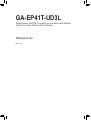 1
1
-
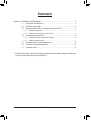 2
2
-
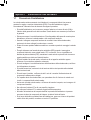 3
3
-
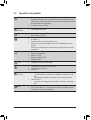 4
4
-
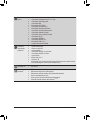 5
5
-
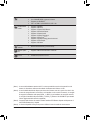 6
6
-
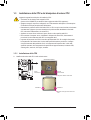 7
7
-
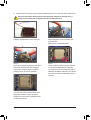 8
8
-
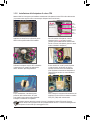 9
9
-
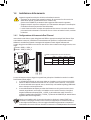 10
10
-
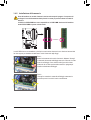 11
11
-
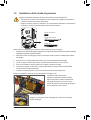 12
12
-
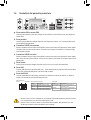 13
13
-
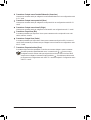 14
14
-
 15
15
-
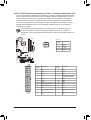 16
16
-
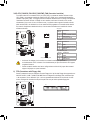 17
17
-
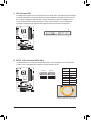 18
18
-
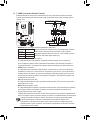 19
19
-
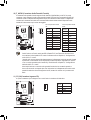 20
20
-
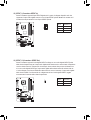 21
21
-
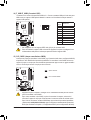 22
22
-
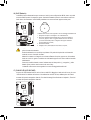 23
23
-
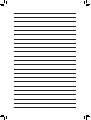 24
24
Gigabyte GA-EP41T-UD3L Manuale del proprietario
- Tipo
- Manuale del proprietario
Documenti correlati
-
Gigabyte GA-P41T-USB3L Manuale del proprietario
-
Gigabyte GA-EP43T-USB3 Manuale del proprietario
-
Gigabyte GA-PA65-UD3-B3 Manuale del proprietario
-
Gigabyte GA-P43T-ES3G Manuale del proprietario
-
Gigabyte GA-EP45T-DS3 Manuale del proprietario
-
Gigabyte GA-890FXA-UD5 Manuale del proprietario
-
Gigabyte GA-G41MT-ES2L Manuale del proprietario
-
Gigabyte GA-P55-US3L Manuale del proprietario
-
Gigabyte GA-P43T-ES3G Manuale del proprietario
-
Gigabyte GA-G41MT-ES2L Manuale del proprietario